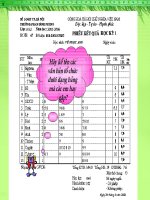Bai 19. Tạo và làm việc với bảng
Bạn đang xem bản rút gọn của tài liệu. Xem và tải ngay bản đầy đủ của tài liệu tại đây (1.37 MB, 26 trang )
07/15/14
07/15/14
Nhiệt liệt chào mừng các thầy
cô giáo đến dự giờ lớp 10A4
GIÁO VIÊN: NGUYỄN HIỆP
THPT HOÀNG VĂN THỤ -TP HẢI DƯƠNG
07/15/14
Câu 1
Câu 1
.
.
Em hãy tìm kiếm tên Hà trong văn bản sau
Em hãy tìm kiếm tên Hà trong văn bản sau
rồi thay thế bằng tên của em?
rồi thay thế bằng tên của em?
Câu 2
Câu 2
. Hãy thực hiện một kiểu định dạng danh
. Hãy thực hiện một kiểu định dạng danh
sách khác mà em biết?
sách khác mà em biết?
KIỂM TRA BÀI CŨ
KIỂM TRA BÀI CŨ
BÀI MỚI: BÀI 19
BÀI MỚI: BÀI 19
07/15/14
07/15/14
Hãy kể tên các văn
bản tổ chức dưới
dạng bảng mà em
biết
07/15/14
Nhập chỉ số cột
Nhập chỉ số hàng
Nháy OK
a. Cách tạo
Xuất hiện hộp thoại
Insert Table
Cách 1 :
Đưa con trỏ đến vị trí cần tạo bảng
Chọn Table Insert Table
§ 19.
§ 19.
TẠO VÀ LÀM VIỆC VỚI BẢNG
TẠO VÀ LÀM VIỆC VỚI BẢNG
1. TẠO BẢNG
1. TẠO BẢNG
07/15/14
Cách 2 : Nháy chọn nút lệnh Insert Table trên thanh công cụ chuẩn
Kéo thả chuột xuống dưới và sang
phải để chọn số hàng, cột cho
bảng
nháy chuột .
Áp dụng
1. TẠO BẢNG
1. TẠO BẢNG
07/15/14
? Theo em trong bảng có những thành phần nào?
Ô (cell)
Hàng (Row)
Cột (Column)
07/15/14
Để làm rõ một thành phần nào trong bảng ta phải thực hiện như thế nào?
Quan sát hình ?
07/15/14
Cách 1 : Dùng lệnh Table Select
Chọn bảng:
Đặt con trỏ vào bảng,
Đặt con trỏ vào bảng,
chọn
chọn Table Select Table
b. Chọn thành phần của bảng
1. TẠO BẢNG
1. TẠO BẢNG
07/15/14
Chọn cột:
Đặt con trỏ vào cột cần chọn,
Đặt con trỏ vào cột cần chọn,
Click
Click Table Select Column
b. Chọn thành phần của bảng
1. TẠO BẢNG
1. TẠO BẢNG
07/15/14
Chọn hàng:
Đặt con trỏ vào hàng cần chọn
Đặt con trỏ vào hàng cần chọn
Click
Click Table Select Row
b. Chọn thành phần của bảng
1. TẠO BẢNG
1. TẠO BẢNG
07/15/14
Chọn ô:
Đặt con trỏ vào ô, chọn
Đặt con trỏ vào ô, chọn
Table Select Cell
b. Chọn thành phần của bảng
1. TẠO BẢNG
1. TẠO BẢNG
07/15/14
Cách 2 : Dùng chuột chọn trực tiếp
* Chọn một ô: nháy chuột
tại cạnh trái của ô đó .
* Chọn một hàng: nháy
chuột bên trái của hàng
đó .
* Chọn một cột: nháy chuột ở
đường biên trên của ô trên
cùng của cột đó .
b. Chọn thành phần của bảng
* Chọn toàn bảng: nháy
chuột tại đỉnh góc trên bên
trái của bảng.
Áp dụng
1. TẠO BẢNG
1. TẠO BẢNG
07/15/14
Cách 1 : đưa con trỏ chuột vào đường viền của cột hay hàng
cần thay đổi cho đến khi con trỏ có dạng hoặc
Bảng sau khi tạo độ rộng của cột và hàng có phù hợp với yêu cầu sử
dụng không?
Nếu không cần phải thực hiện những thao tác gì?
Thay đổi độ rộng của cột, hàng
c. Thay đổi kích thước cột (hay hàng)
1. TẠO BẢNG
1. TẠO BẢNG
07/15/14
Cách 2 : dùng chuột kéo thả các nút hoặc trên
thước ngang và dọc .
c. Thay đổi kích thước cột (hay hàng)
1. TẠO BẢNG
1. TẠO BẢNG
Áp dụng
07/15/14
* Chọn ô hay cột, hàng tương ứng cần chèn
* Chọn Table Insert
Chèn bảng mới
Chèn cột bên trái
Chèn cột bên phải
Chèn hàng bên trên
Chèn hàng bên dưới
Chèn ô
a. Chèn thêm ô, hàng và cột
2. CÁC THAO TÁC VỚI BẢNG
2. CÁC THAO TÁC VỚI BẢNG
07/15/14
* Chọn ô hay cột, hàng , bảng tương ứng cần xoá
* Chọn Table Delete
Xoá bảng
Xoá cột
Xoá hàng
Xoá ô
b. Xoá ô, hàng, cột và bảng
2. CÁC THAO TÁC VỚI BẢNG
2. CÁC THAO TÁC VỚI BẢNG
07/15/14
* Chọn ô cần tách
* Cách 1 : Chọn Table Split Cells ,
Số cột
Số hàng
Click nút OK
xuất hiện hộp thoại
c. Tách một ô thành nhiều ô
2. CÁC THAO TÁC VỚI BẢNG
2. CÁC THAO TÁC VỚI BẢNG
07/15/14
•
Cách 2 : Chọn biểu tượng trên thanh Tables and Borders
Nhập số
cột
Nhập số
hàng
Click nút OK
xuất hiện hộp thoại
c. Tách một ô thành nhiều ô
2. CÁC THAO TÁC VỚI BẢNG
2. CÁC THAO TÁC VỚI BẢNG
07/15/14
* Chọn các ô cần gộp
Cách 1 :Chọn Table Merge Cells
d. Gộp một ô thành nhiều ô
2.
2.
CÁC THAO TÁC VỚI BẢNG
CÁC THAO TÁC VỚI BẢNG
Cách 2 : Chọn biểu tượng trên thanh
Tables and Borders
07/15/14
e. Định dạng văn bản trong ô
*Để định dạng văn bản trong ô ta thực hiện như thế nào?.
Định dạng như văn bản thông thường : Chọn Format Font
hoặc dùng thanh công cụ
•
Để căn chỉnh nội dung bên trong ô so với các đường viền ta dùng lệnh:
Cell Alignment hoặc chọn biểu tượng trên thanh Table and borders
2. CÁC THAO TÁC VỚI BẢNG
2. CÁC THAO TÁC VỚI BẢNG
07/15/14
CỦNG CỐ
CỦNG CỐ
Câu 1
Câu 1
:
:
Trong Winword để tạo một bảng mới ta vào:
Trong Winword để tạo một bảng mới ta vào:
a.Tool, Insert Table…
a.Tool, Insert Table…
b. Insert, Table…
b. Insert, Table…
c. Tool, Table…
c. Tool, Table…
d. Table
d. Table
,
,
Insert Table…
Insert Table…
Đáp án
Đáp án
07/15/14
CỦNG CỐ
CỦNG CỐ
Câu 2
Câu 2
:
:
Để ghép dữ liệu nhiều ô trong bảng thành một ô, ta đánh dấu các ô đó và
Để ghép dữ liệu nhiều ô trong bảng thành một ô, ta đánh dấu các ô đó và
dùng :
dùng :
a.Menu
a.Menu
Table, Merge Cells.
Table, Merge Cells.
b. Menu
b. Menu
Table, Sum Cells.
Table, Sum Cells.
c.
c.
Table, Split Cell.
Table, Split Cell.
d.
d.
Table, Split Table.
Table, Split Table.
Đáp án
Đáp án
07/15/14
Dặn dò
Dặn dò
2. Tiết sau thực hiện tiết : bài tập
1. Thực hiện câu hỏi và bài tập _ trang 76, 77, 78, 79 _
sách Bài tập .
3. Xem trước bài tập và thực hành 9 và bài đọc thêm 5
07/15/14
Bài học đến đây là kết thúc.
Bài học đến đây là kết thúc.
Cảm ơn sự chú ý lắng nghe của quý
Cảm ơn sự chú ý lắng nghe của quý
thầy cô và các em!
thầy cô và các em!
07/15/14
CỦNG CỐ
CỦNG CỐ
Câu 1
Câu 1
:
:
Trong Winword để tạo một bảng mới ta vào:
Trong Winword để tạo một bảng mới ta vào:
a.Tool, Insert Table…
a.Tool, Insert Table…
b. Insert, Table…
b. Insert, Table…
c. Tool, Table…
c. Tool, Table…
d. Table, Insert Table…
d. Table, Insert Table…
Câu 2
Câu 2